
我用云笔记的需求主要有两点:
- 保存日常的笔记,多机同步,在公司和家里可以无缝切换。(笔记文件中有图片、PPT、Word 等文件附件,但数量不多)
- 保存学习笔记、工作笔记、日常的 todolist
用了 MacBook + iOS 后,尝试用 iCloud 来同步照片和 笔记文件,苹果在中国建了云上贵州之后,同步速度非常快,多机之间无缝切换。不得不说苹果生态体验爆炸 舒服。
5G 的存储空间对于我这种重度用户来说是远远不够的,所有后来我购买了 iCloud 的扩容服务。iCloud 的扩容服务价格:
- 50GB,6 RMB/月
- 200GB,21 RMB/月。
- 2TB,68 RMB/月
我购买的扩容服务是50GB,同步了我所有的照片,iPhone 备份、mac 上的重要文件,笔记文件,还剩下大概 40GB。照理来说,不存储大量大文件的话,体验还是非常不错的,而且也不贵。
国内外云笔记对比
为什么要抛弃 iCloud ?这就要说到国内外的云笔记产业了。
印象笔记、有道云笔记、为知笔记的免费账户都会有流量、存储的限制,免费账户给得额度对于我这种重度用户来说基本没法用(会在文章插入很多图片和附件)。
OneNote 有微软爸爸撑腰,没有流量和存储的限制,相当于一个笔记版的 Word。但 OneNote 不支持 markdown,界面操作逻辑太过复杂导致我放弃了这款笔记本。
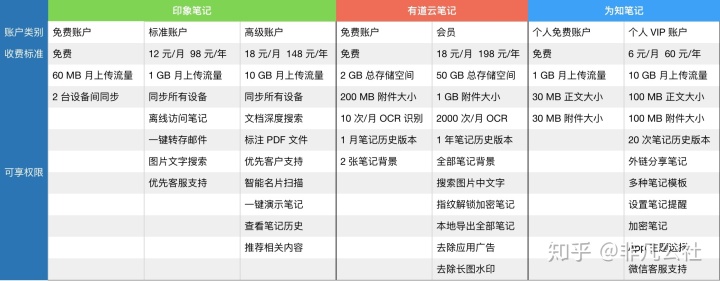
我对笔记本的要求其实还是挺高的:
- 界面美观,操作逻辑友好。
- 不用愁的存储和流量,我会在文章中加入大量图片和附件(图片不能压缩)。
- 能多机同步,云备份,最好能有版本控制。
- 支持 markdown,且需要支持 vim。
笔记神器Quiver
找来找去,云笔记已经没法解决我的需求了。最后让我看到了一款本地笔记神器Quiver。(只支持 macOS,windows 用户可以使用 VNote)
Quiver支持超过 100 种编程语言,支持 markdown + vim 模式和 markdown + Emacs模式。
笔记本-子笔记本-文章架构,每篇文章可以生成一个唯一的文件链接,点击链接可以跳转到文章详情,文件链接功能可以作为引用使用。
每篇文章可以设置多个标签,配合上搜索功能,你就建立了一个属于你自己的维基百科。
Quiver 属于本地笔记本,所有的笔记文件保存在后缀为 .quiver的文件中,可以快速移动和备份。本身不提供云服务功能,需要用户自己通过第三方云服务将笔记文件进行备份。
更加详细的Quiver功能介绍:
- 技术写作者的专属笔记本:Quiver

支持流程图、序列图、LaTeX。
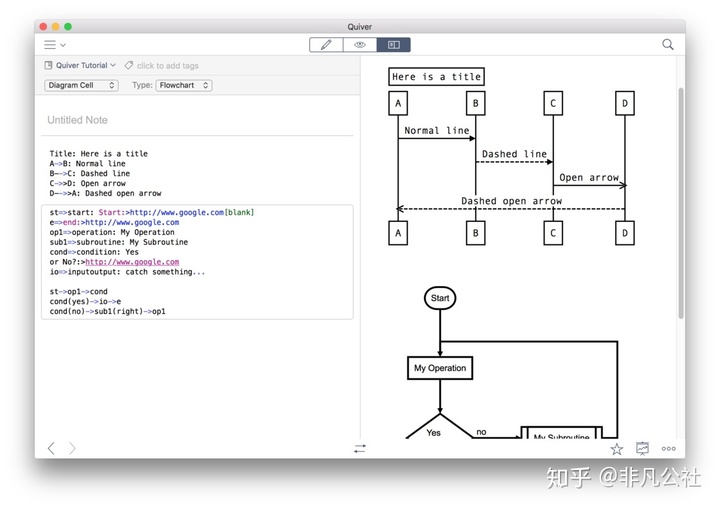
Github 打造免费个人云笔记服务器
起初我通过 iCloud 备份云笔记,在公司的 MacBook 和家里的 iMac 之间进行同步。但很不幸的是,家里的 iMac 和MacBook 之间同步总是会存在冲突,导致丢失笔记文件。
微软爸爸收购GitHub后,在2019年1月放出重磅消息: github私有仓库免费了,此前次有仓库的价格为9美刀/月。
GitHub的私有仓库对于存储的限制为 100GB,官方建议存储空间在 1GB 以下,超过会有警告邮件,保存笔记应该还是挺充裕的。
配合上GitHub推出的LFS技术管理大文件,LFS 对于流量和存储的限制都是 1GB。
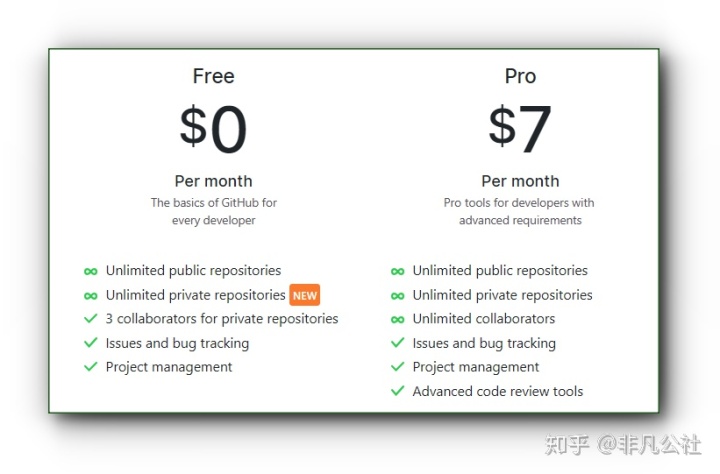
GIT LFS是 Large File Storage 的缩写,Github 开发的一个 Git 的扩展,用于实现 Git 对大文件的支持
Git仓库对于管理大文件非常不友好,会导致仓库十分臃肿,LFS技术是git的一个hook插件。
LFS将仓库中的大文件上传到单独的文件服务器中,计算文件的唯一标识作为文件引用,再将引用写到代码文件中,上传到git的代码服务器中。
对于git和LFS不熟悉的同学,请点击跳转了解一下基础知识(当然,不想学的话看我下一节也是可以搞定的):
- git入门教程:Git教程 - 廖雪峰的官方网站
- 深入学习请点击:Git LFS 入门指南
- 安装和配置:Git LFS 操作指南
- LFS技术实现请点击:Git LFS 服务器实现杂谈
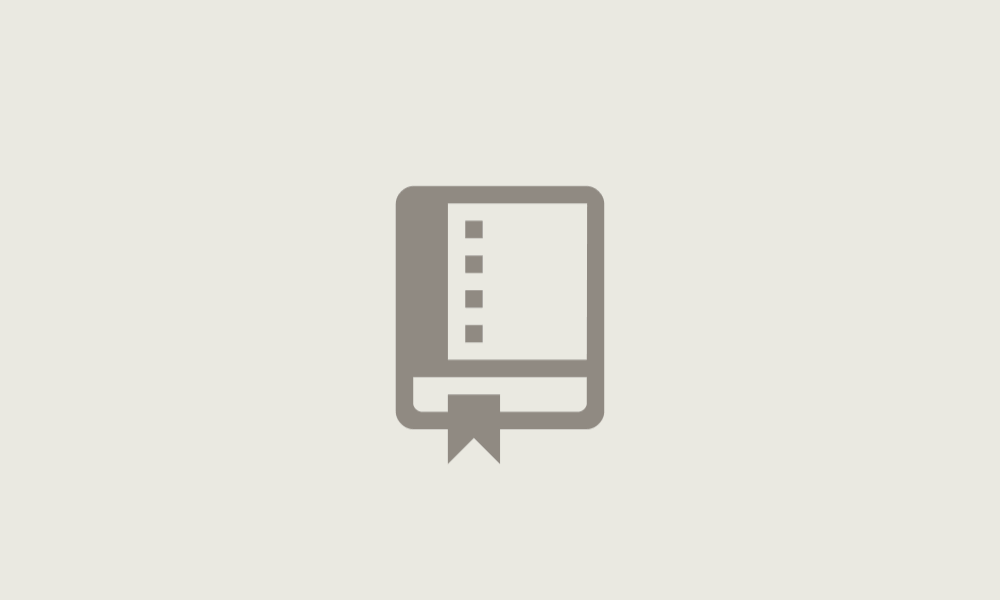
真正动手搞起来
1、首先得安装git软件,安装教程:
- 廖雪峰的官方网站-安装Git
2、点击 https://github.com 进入GitHub官网,注册账号并且登录。点击右上角的+号,点击 New repository新建一个仓库。
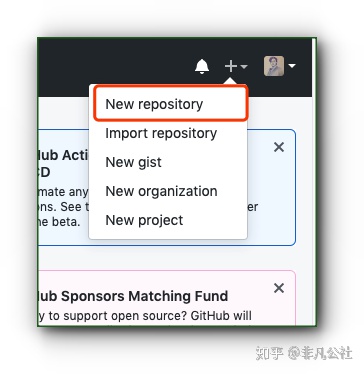
3、点击New repository后会跳转到仓库创建界面,填写仓库的名字;仓库权限选择private;创建仓库。
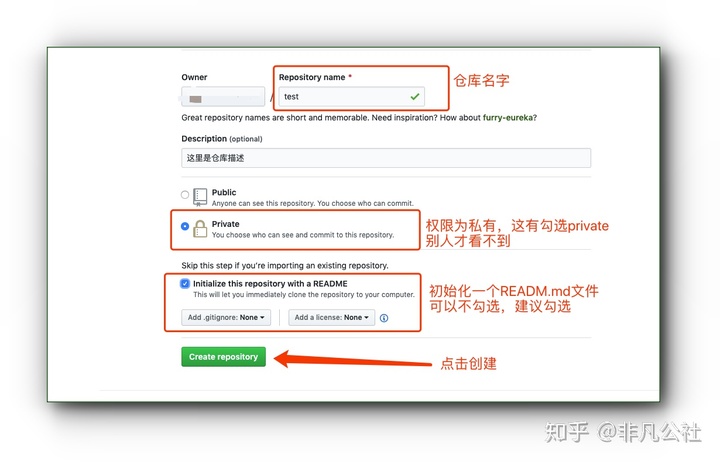
4、因为是私有仓库,不配置SSH Key的话是克隆不下来的,首先你的在GitHub配置SSH KEY。
- GitHub如何配置SSH Key
5、进入GitHub主页会显示你的仓库列表,也可输入 https://github.com/你的用户名/你的仓库名 进入仓库主页,将仓库克隆到本地。
git clone https://github.com/你的用户名/你的仓库名.git 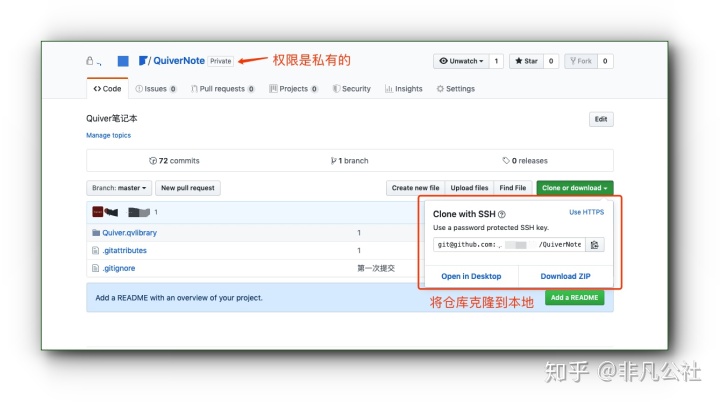
6、文件的上传和下载。
- 文件上传
// 将改动的所有文件添加到git的追踪列表中
git add .
// 将改动的文件提交到本地仓库中
git commint -m "这里是提交的描述"
// 将改动的提交记录提交到远程仓库中
git push - 文件下载
//将远程仓库的改动拉到本地
git pull git 的上传下载虽然很简单,对于没有基础的人来说还是很难,有时候还得解决版本冲突,建议先了解一下git的基础知识:
- Git教程 - 廖雪峰的官方网站
7、git上传大文件会很慢,很多时候还会崩溃,所以需要使用LFS技术。LFS基础教程请看:
- Git LFS 入门指南
LFS是通过在本地配置 .gitattributes文件中的筛选规则来实现文件区分的,我们可以配置通配符,指定某个后缀的文件需要上传到LFS服务器中。
- 我的.gitattributes文件配置:
*.pdf filter=lfs diff=lfs merge=lfs -text
*.jpg filter=lfs diff=lfs merge=lfs -text
*.png filter=lfs diff=lfs merge=lfs -text
*.zip filter=lfs diff=lfs merge=lfs -text
*.rar filter=lfs diff=lfs merge=lfs -text
*.gif filter=lfs diff=lfs merge=lfs -text
*.psd filter=lfs diff=lfs merge=lfs -text
*.dmg filter=lfs diff=lfs merge=lfs -text
*.mp3 filter=lfs diff=lfs merge=lfs -text
*.mp4 filter=lfs diff=lfs merge=lfs -text
*.pptx filter=lfs diff=lfs merge=lfs -text
*.ocdp2 filter=lfs diff=lfs merge=lfs -text
*.azw3 filter=lfs diff=lfs merge=lfs -text
*.mobi filter=lfs diff=lfs merge=lfs -text
*.xlsx filter=lfs diff=lfs merge=lfs -text
*.docx filter=lfs diff=lfs merge=lfs -text
*.exe filter=lfs diff=lfs merge=lfs -text
*.wps filter=lfs diff=lfs merge=lfs -text
*.bmp filter=lfs diff=lfs merge=lfs -text
*.rm filter=lfs diff=lfs merge=lfs -text
*.rmvb filter=lfs diff=lfs merge=lfs -text
*.apng filter=lfs diff=lfs merge=lfs -text
*.svg filter=lfs diff=lfs merge=lfs -text
*.wmf filter=lfs diff=lfs merge=lfs -text
*.wav filter=lfs diff=lfs merge=lfs -text
*.flv filter=lfs diff=lfs merge=lfs -text
*.doc filter=lfs diff=lfs merge=lfs -text
*.xls filter=lfs diff=lfs merge=lfs -text
*.ppt filter=lfs diff=lfs merge=lfs -text 开心的记笔记吧
最后再看看我的笔记本吧,图片,PDF,各种PPT之类文件和笔记可以随便存(悠着点,github 可是有限制的),再也不用担心同步和丢笔记的问题了。
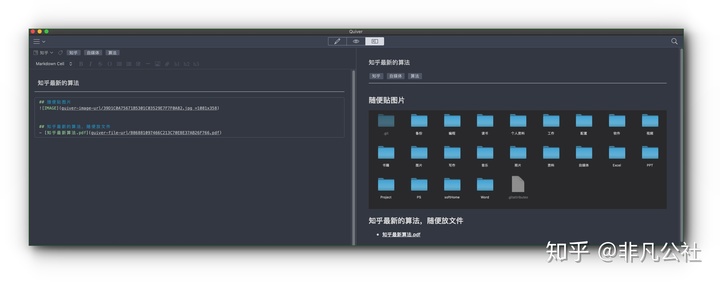
最后再多说一句
想要专属于你个人的云笔记吗?喜欢就赶紧来试试吧。
最后再打一个小广告:
- 关注公众号「非凡公社」,回复「电子书」获取豆瓣300+高分电子书。
- 关注公众号「非凡公社」,回复「quiver」获取笔记神器Quiver。
对了,公众号有我的微信,如果有什么不懂的,欢迎来咨询我,一定帮你!
参考文献
- 随心记录,随处可及:5 款云笔记应用对比评测
- 技术写作者的专属笔记本:Quiver





















 8276
8276

 被折叠的 条评论
为什么被折叠?
被折叠的 条评论
为什么被折叠?








